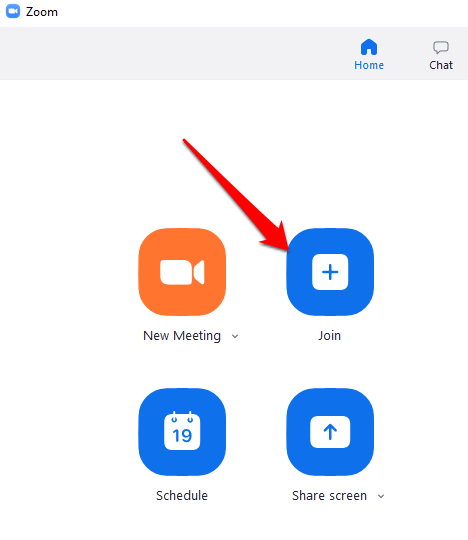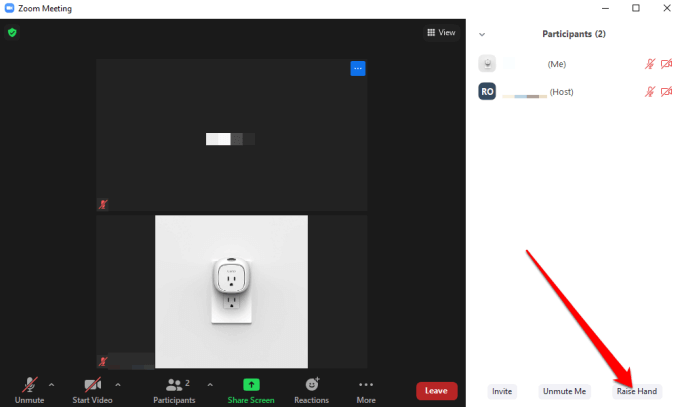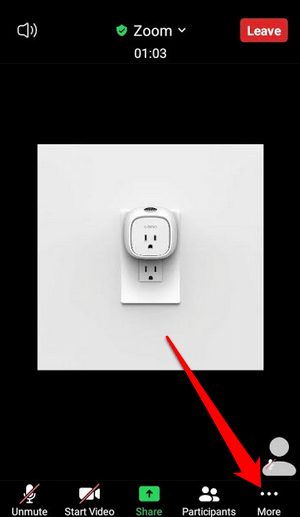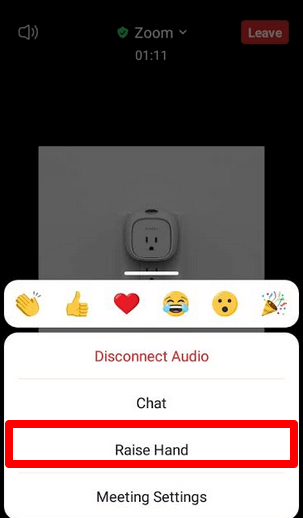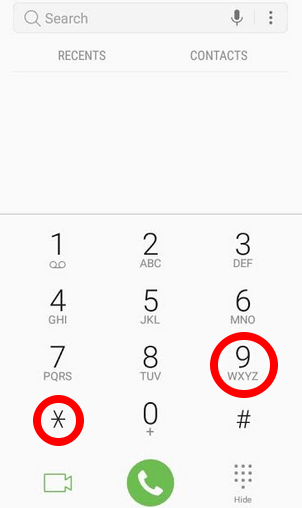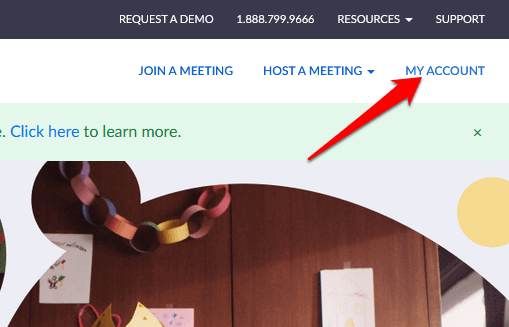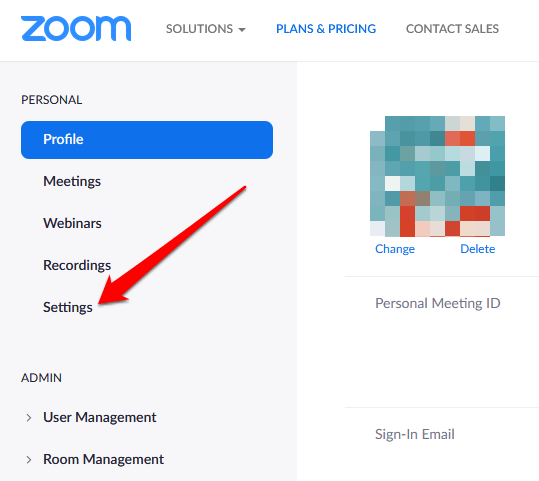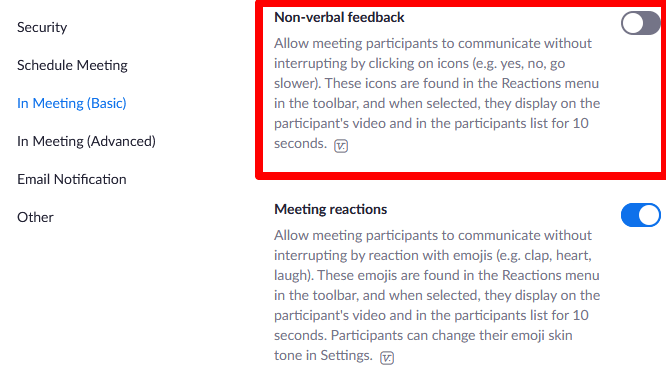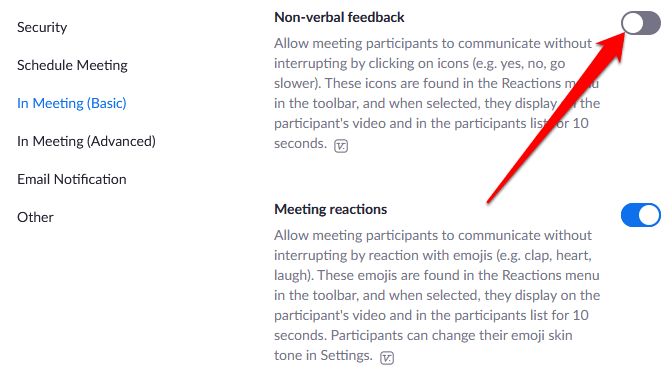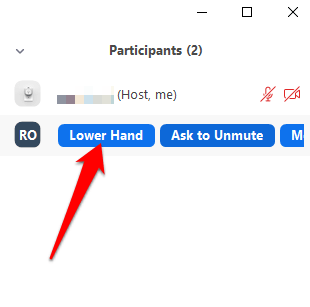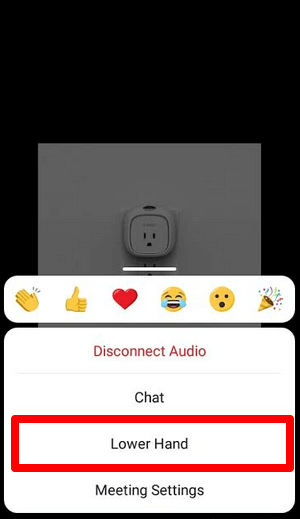Ao parecer, todo o mundo sabe de Zoom porque é fácil de usar e é gratuíto para que calquera poida organizar reunións virtuais, clubs dixitais, reunións familiares e ata vodas.
Non obstante, hai certas funcións no software de videoconferencia que non todos coñecen, como as salas de traballo de Zoom ou os fondos de Zoom personalizados .
Unha das características máis comúns que pode ser confusa para un usuario de Zoom por primeira vez é a pequena man dixital. Esta man permítelle interactuar co anfitrión da reunión para avisarlle de que desexa compartir unha preocupación ou contribuír ao tema.

Se non sabes onde atopar a man de Zoom, é posible que te atopes levantando a man física cada vez e que o anfitrión non te note, especialmente nunha reunión grande.
Irémosche todo o que necesitas saber sobre como levantar unha man nunha reunión de Zoom no teu ordenador ou dispositivo móbil.
Como levantar a man nunha reunión Zoom
Se estás a asistir a unha reunión de Zoom desde o teu ordenador con Windows ou Mac, utiliza as instrucións a continuación para levantar a man e solicitar a oportunidade de falar.
Levante unha man en Zoom en Windows PC ou Mac
- Para comezar, inicia Zoom a través da aplicación ou no teu navegador e selecciona Unirse a unha reunión como participante.
Nota : non podes acceder á opción Levantar a man se es o anfitrión da reunión.
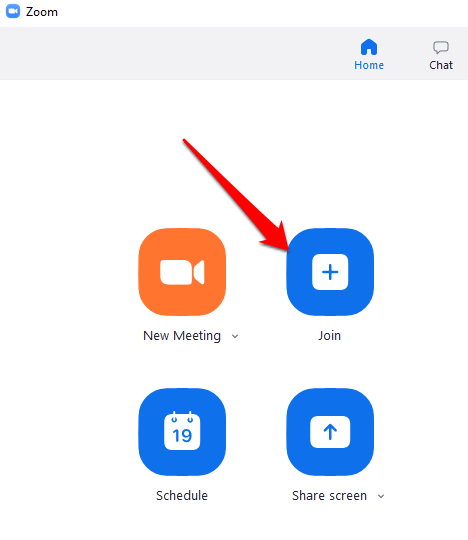
- Seleccione Participantes nos controis da reunión na parte inferior da pantalla.

- Seleccione Levantar a man entre as varias opcións que aparecen dentro do panel Participantes.
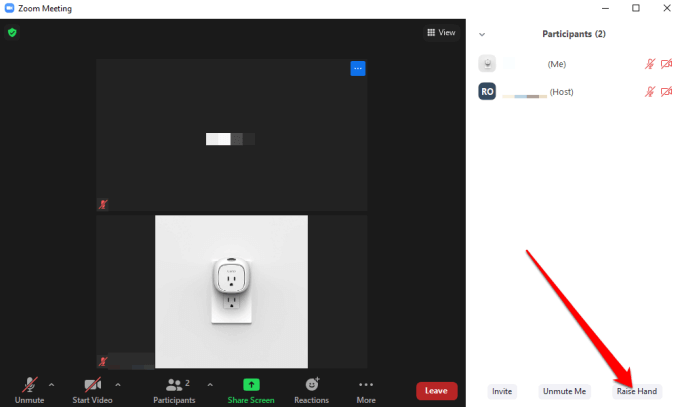
Nota : Hai atallos de teclado que podes usar no teu PC con Windows ou Mac para levantar a man en Zoom. No teu PC con Windows, preme Alt+Y e cambia a opción Levantar a man a Activado ou Desactivado . Verás a icona da man azul xunto ao teu nome cando a opción estea activada.

Nota: se estás a usar un Chromebook , consulta a nosa guía sobre como usar Zoom no Chromebook .
Levante a man en Zoom en Android ou iPhone
Se estás a usar Zoom desde o teu teléfono intelixente Android e ou iPhone, podes levantar a man usando a aplicación Zoom para dispositivos móbiles.
- Para iso, abra a aplicación Zoom no seu teléfono, seleccione Unirse a unha reunión (como participante) e toque Máis nos controis da reunión na parte inferior dereita da pantalla.
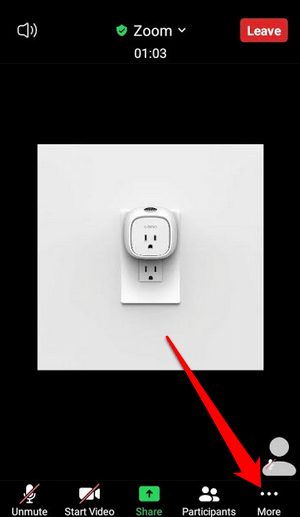
- Toca Levantar a man no menú emerxente e o anfitrión da reunión será avisado de que levantaches a man.
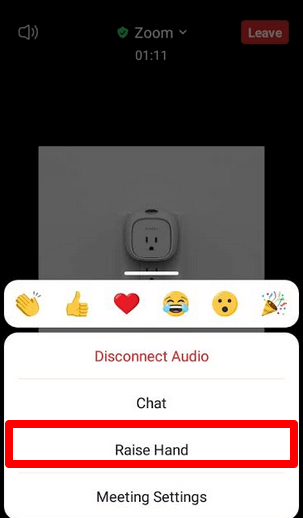
Nota : Cando a túa man dixital estea en alto, verás unha pequena icona de man azul na túa pantalla e o anfitrión tamén verá a man xunto ao teu nome. Zoom enumera os participantes en función da orde na que levantaron a man.

Como levantar a man nas chamadas de marcación de Zoom
Se queres unirte a unha reunión de Zoom marcando cun número de teléfono , os pasos que seguirás para levantar a man son lixeiramente diferentes.
Unha vez que te unas á reunión, marca *9 no teclado de marcación do teu teléfono para levantar a man e fai o mesmo para baixala.
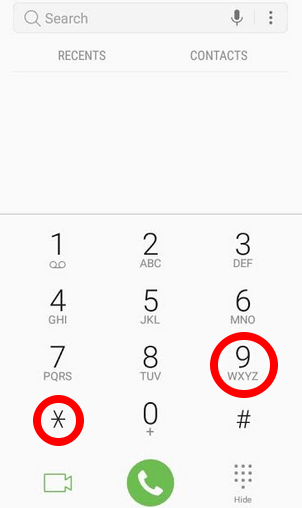
Que facer cando non podes ver a opción de levantar a man no zoom
Se a opción Levante a man non está dispoñible na túa reunión de Zoom, pode deberse a que o anfitrión da reunión desactivou os comentarios non verbais ou a que estás en modo de pantalla completa.
No modo de pantalla completa, a barra de ferramentas inferior está minimizada, pero podes revelala no teu ordenador ou dispositivo móbil movendo o rato na pantalla ou tocando a pantalla. Unha vez que apareza a barra de ferramentas, seleccione ou toque Participantes e aparecerá a opción Levante a man.
Se o organizador da reunión desactivou os comentarios non verbais, non verás a opción Levantar a man. Neste caso, sempre podes solicitar ao anfitrión que active os comentarios non verbais para activar a función Levante a man.
Se es o anfitrión da reunión e precisas activar a función Levantar a man para os participantes da túa reunión, podes facelo dentro do panel Participantes.
- Para facelo, inicia sesión en Zoom no teu navegador e selecciona A miña conta .
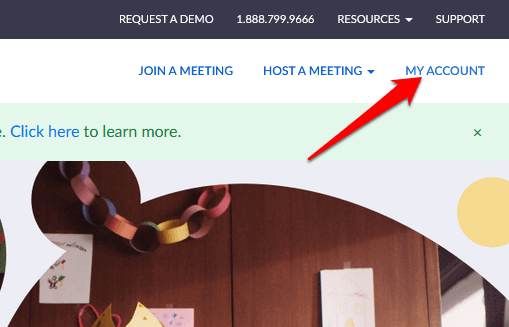
- Na pestana Persoal , seleccione Configuración .
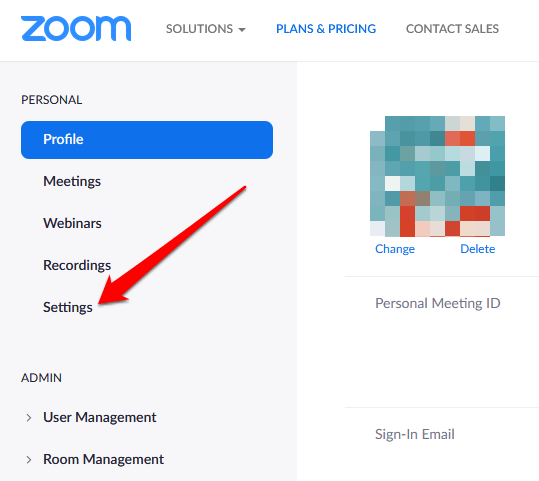
- Busca a pestana Reunión e, a continuación, desprázate ata a opción Comentarios non verbais .
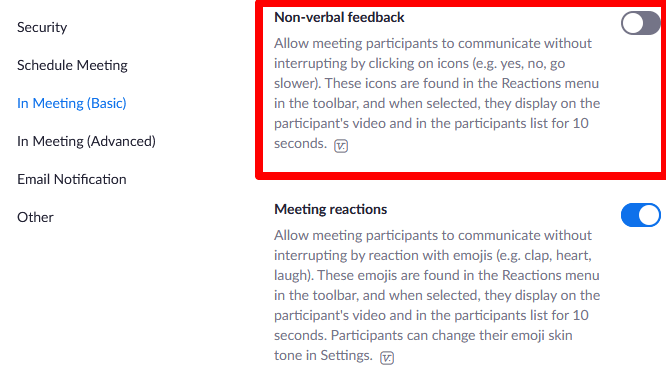
- Activa o interruptor para activar os comentarios non verbais para os participantes da túa reunión.
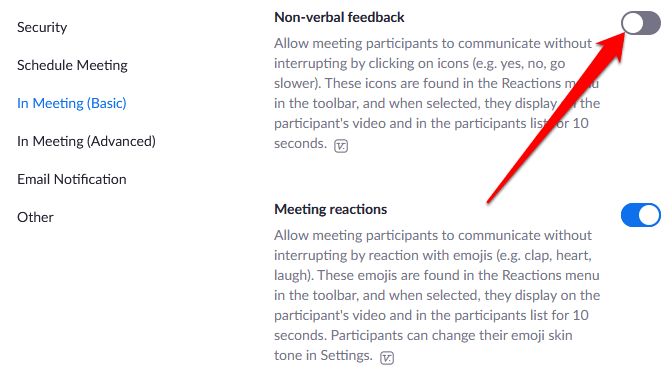
Como baixar a man nunha reunión de Zoom
Pode que ergueu a man ou que a ergueu accidentalmente e non saiba como baixala. Sexa cal for o caso, aquí tes como podes baixar a man nunha reunión de Zoom.
- No seu PC ou Mac con Windows, seleccione Participantes e, a continuación, seleccione Lower Hand .
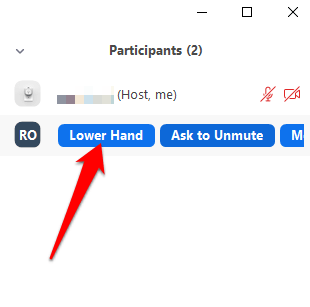
- Tamén podes baixar a man no teu teléfono Android ou iPhone tocando Máis e selecciona Baixar a man .
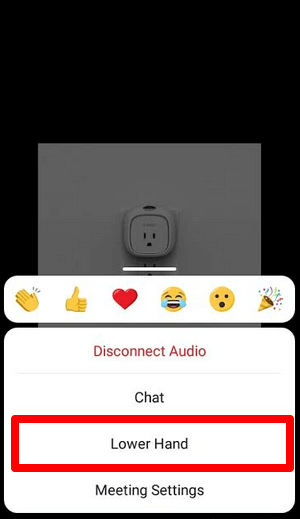
- Para baixar a man mediante un atallo de teclado, preme Alt+Y no teu PC ou Mac con Windows e, a continuación, cambia a opción Baixar a man a Desactivado .
Nota : se es o anfitrión da reunión, pode baixar a man dun participante seleccionando Participantes nos controis da reunión e, a continuación, pasa o rato sobre o nome do participante e selecciona Baixar a man. No seu teléfono Android ou iPhone, toque a pestana Participantes , toque o nome do usuario e seleccione Lower Hand no menú emerxente.
Os anfitrións da reunión tamén poden ver todos os participantes que levantaron a man na reunión de Zoom seleccionando a icona da man levantada na pantalla ou buscar a icona da man levantada xunto aos participantes no menú Participantes.
Chama a atención do anfitrión da reunión
A función de levantar a man é unha forma rápida e sinxela de chamar a atención do anfitrión nunha reunión de Zoom, en comparación con levantar a man física ou activar o micrófono para solicitar falar. Agardamos que puideses atopar a función no teu dispositivo e agora saibas como usala ao teu favor.
Consulta máis das nosas guías de Zoom, incluíndo 7 probas de Zoom para realizar antes da túa próxima reunión ou que facer cando o teu micrófono Zoom non funciona para axudarche a navegar pola aplicación.